当前位置: 首页 > 电脑右键的新建怎么没有了?电脑右键的新建不见了解决方法
当许多小伙伴打开电脑时,他们发现电脑右键没有新选项,因此无法创建文档。这是因为注册表中的文件丢失了。今天,我将教您两种解决方案:打开注册表进行恢复和输入命令。让我们看看具体的教程。
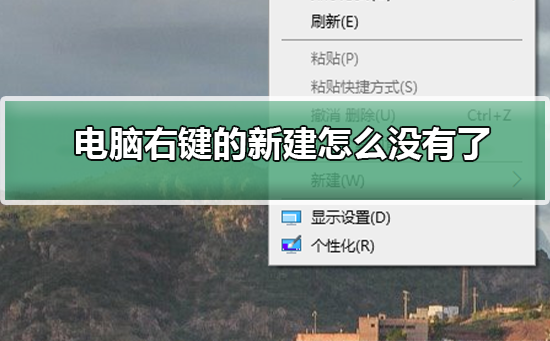
恢复电脑右键的新建的方法
第一种方法
1、按键盘上的WIN + R 键,弹出运行窗口,输入:notepad.exe ,然后点确定
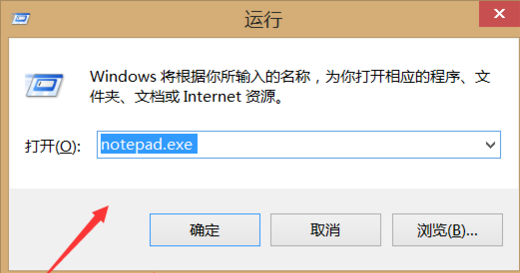
2、然后弹出记事本界面,在里面输入代码:
Windows Registry Editor Version 5.00
[HKEY_CLASSES_ROOTDirectoryBackgroundshellexContextMenuHandlersNew]
@="{D969A300-E7FF-11d0-A93B-00A0C90F2719}"
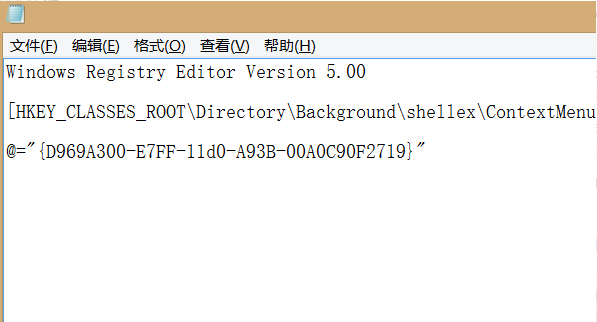
3、然后点击右上角文件,点击另存为,然后文件类型选择“所有文件”,文件名填“右键新建.reg”,点击“保存”
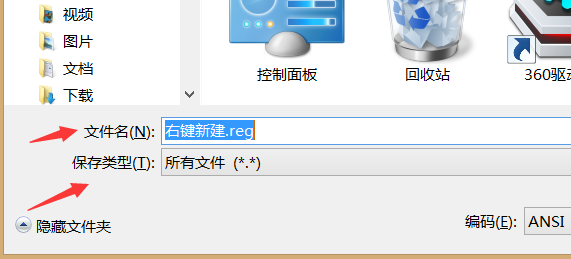
4、然后找到刚才保存的文件,双击打开它,运行成功后问题就解决了。

第二种方法
1、按下Win+R键打开运行,输入regedit,回车进入注册表编辑器
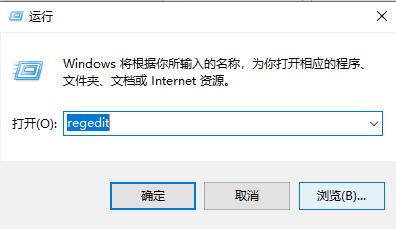
2、 在打开的窗口中,依次展开到
HKEY_CLASSES_ROOT/Directory/Background/shellex/ContextMenuHandlers/New,若ContextMenuHandlers里没有New项,则新建
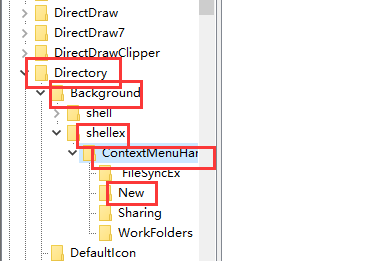
3、再右侧双击打开“默认”,将数据数值修改为{D969A300-E7FF-11d0-A93B-00A0C90F2719},确定保存;回到系统桌面,右键点击桌面空白处就可以看到菜单中的新建选项了
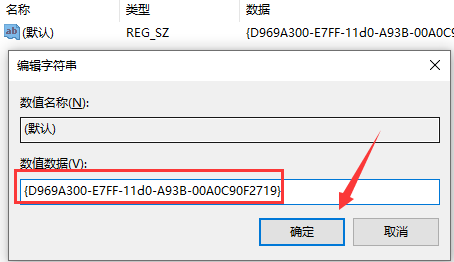
以上就是本站为您带来的恢复电脑右键的新建的方法,希望可以解决掉您的困惑。

2024-10-10

2024-10-08

2024-10-09

2024-10-10

2024-10-10

2024-10-09

2024-10-06